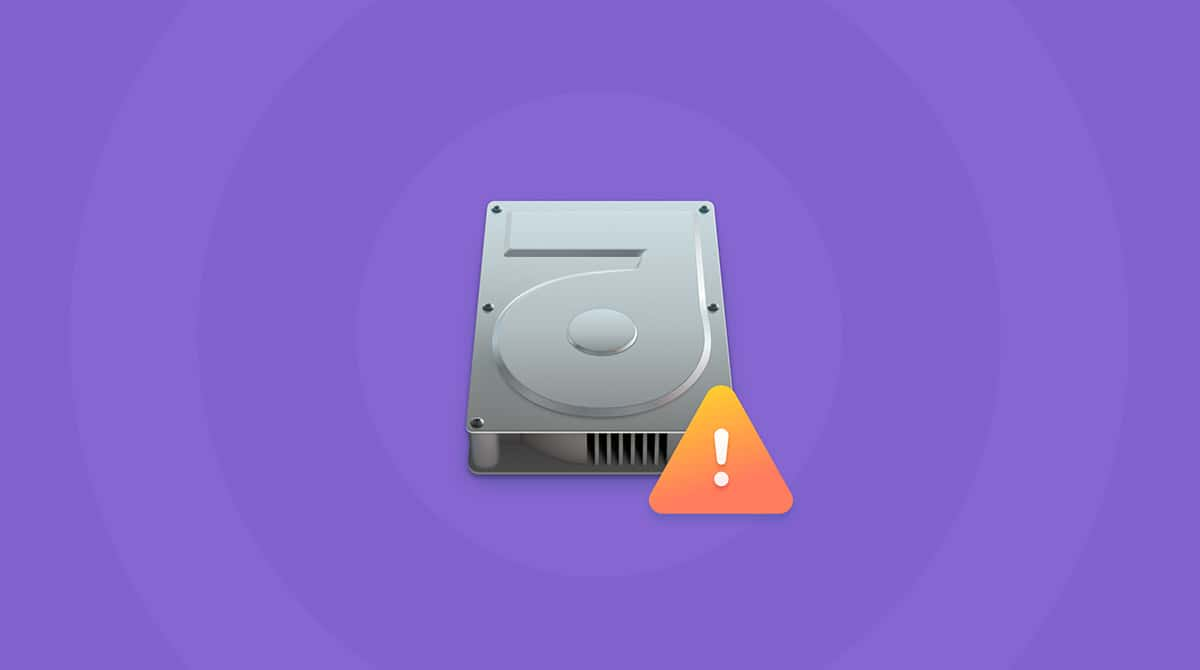macOS Monterey possiede tantissime nuove funzionalità. Tuttavia, come gran parte dei macOS, presenta anche qualche bug e imperfezione da correggere.
Se hai riscontrato dei problemi con il Bluetooth su Monterey, sei nel posto giusto. In questo articolo parleremo di alcune soluzioni per risolvere i problemi di Bluetooth più frequenti su Monterey.
I problemi segnalati finora:
- La radio Bluetooth non funziona su Monterey
- Il segnale del Bluetooth è scomparso
- L'adattatore USB si disconnette
- Il Bluetooth è lento
Aggiorna Monterey
Se non l'hai ancora fatto, questa semplice operazione potrebbe risolvere immediatamente il problema. Apple, infatti, rilascia continuamente nuovi patch per correggere Monterey.
Vai in Preferenze di Sistema > Aggiornamento Software.
Esegui gli script di manutenzione di macOS Monterey
Gli script di manutenzione sono operazioni eseguite da macOS stesso per migliorare le prestazioni. Ottimizzano alcuni database e controllano eventuali errori. Di solito, macOS esegue questi script una volta al mese o comunque regolarmente. Puoi però utilizzare uno strumento per forzarne l'esecuzione; ad esempio, CleanMyMac X ha questa funzione.
Scarica la versione gratuita di CleanMyMac, installa l'app e segui questi passi:
- Apri CleanMyMac.
- Seleziona Manutenzione dalla barra laterale.
- Scegli Esegui script di manutenzione e premi Avvia.
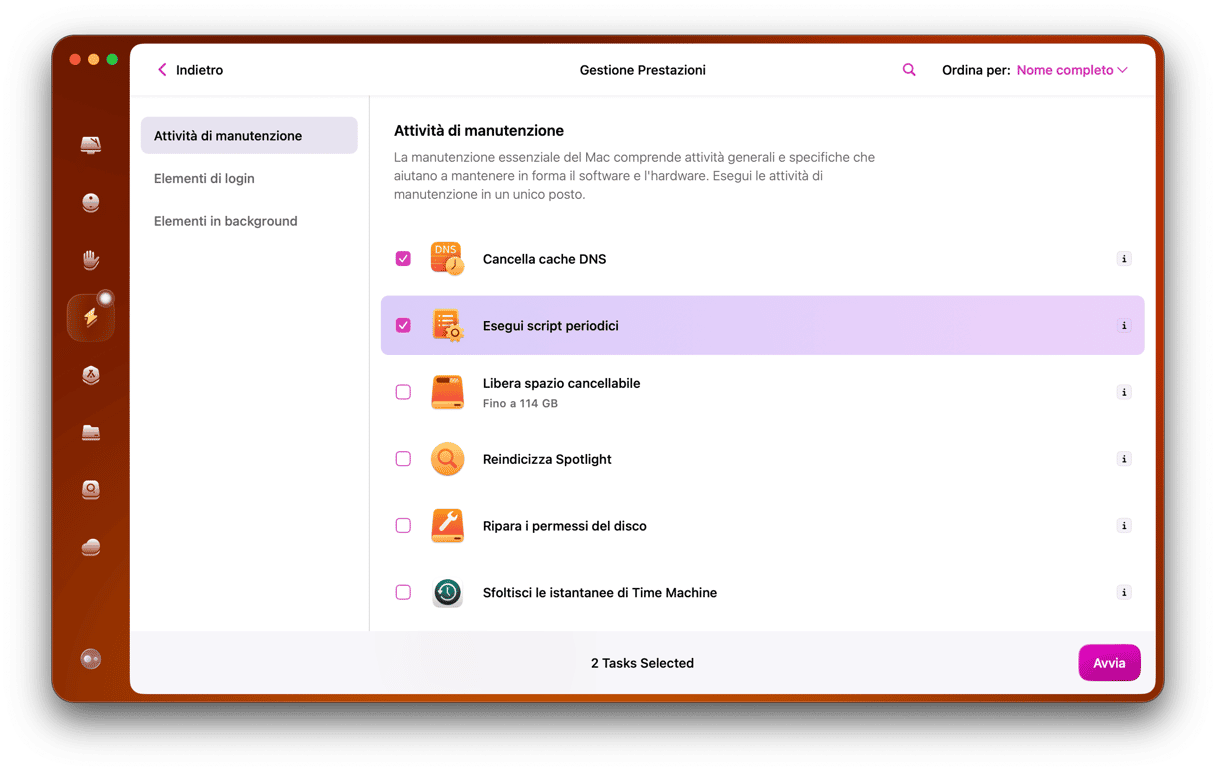
I dispositivi Bluetooth non compaiono su Monterey
Se stai cercando di connettere il Mac a un dispositivo Bluetooth, ma non appare nel menu Bluetooth, puoi risolvere velocemente il problema resettando il modulo Bluetooth. Detto così, sembra più spaventoso di quanto non sia. Ecco come fare:
- Tieni premuto Maiuscolo + Opzione e fai clic sull'icona Bluetooth nella barra degli strumenti.
- Scegli Ripristina il modulo Bluetooth.
- Fai clic su OK per confermare.
- Ora prova ad associare il dispositivo.
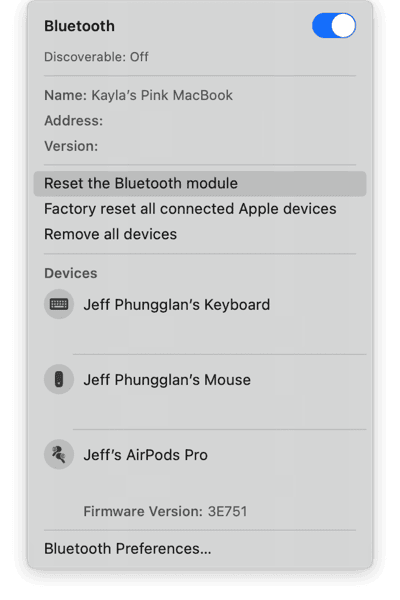
Messaggio "Bluetooth non disponibile"
Durante la connessione del dispositivo, potresti visualizzare un messaggio di errore che ti avvisa che il Bluetooth non è disponibile. La causa del malfunzionamento del Bluetooth potrebbe essere un file plist o un file delle preferenze danneggiato. Per resettare il file plist del Bluetooth:
- Chiudi tutte le app che cercano di utilizzare il Bluetooth.
- Apri Finder.
- Premi il tasto Opzione e fai clic su Vai > Libreria > Preferenze.
- Cerca il file com.apple.Bluetooth.plist e cancellalo.
- Riavvia il computer.
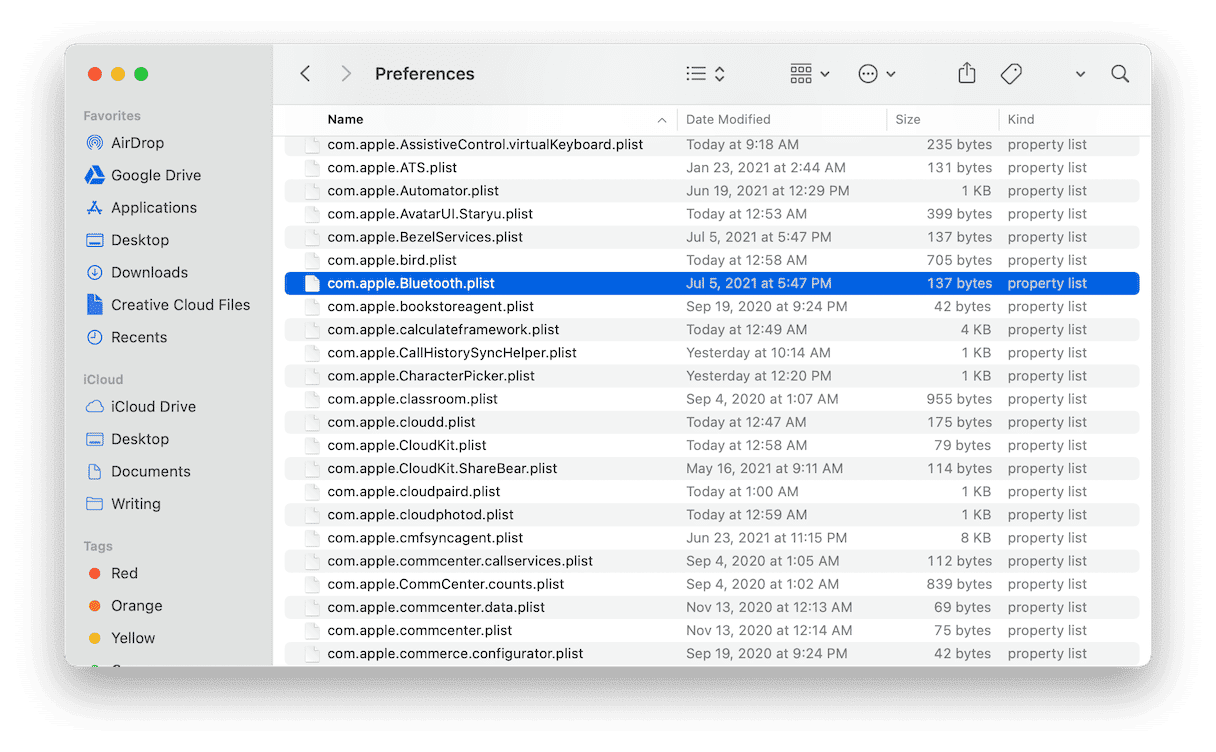
Il Bluetooth non si accende
A volte dopo l'aggiornamento a macOS Monterey, se non si riesce ad accendere il Bluetooth, potrebbe essere a causa di un errore nell'SMC.
L'SMC, o System Management Controller, è responsabile di molte impostazioni hardware come la retroilluminazione della tastiera e il Bluetooth.
Ripristinare l'SMC è semplice, ma il procedimento cambia a seconda del tipo di Mac. Segui le istruzioni adatte al tuo computer.
Ripristinare l'SMC sui Mac con batteria non removibile
- Spegni il Mac.
- Tieni premuto Controllo + Opzione + Maiuscolo e il pulsante di alimentazione per circa 10 secondi.
- Rilascia i tasti e riaccendi il Mac.
Ripristinare l'SMC sui Mac desktop
- Spegni il Mac.
- Scollega il cavo di alimentazione e attendi 15 secondi.
- Riattacca il cavo di alimentazione e aspetta altri 5 secondi.
- Avvia il Mac.
Il Bluetooth continua a disconnettersi su Monterey
Dopo l'aggiornamento a macOS Monterey, i dispositivi Bluetooth potrebbero disconnettersi continuamente dal computer. A causare il conflitto potrebbe essere un altro dispositivo collegato al computer. Dunque, per risolvere il problema dovrai rimuovere tutti i dispositivi.
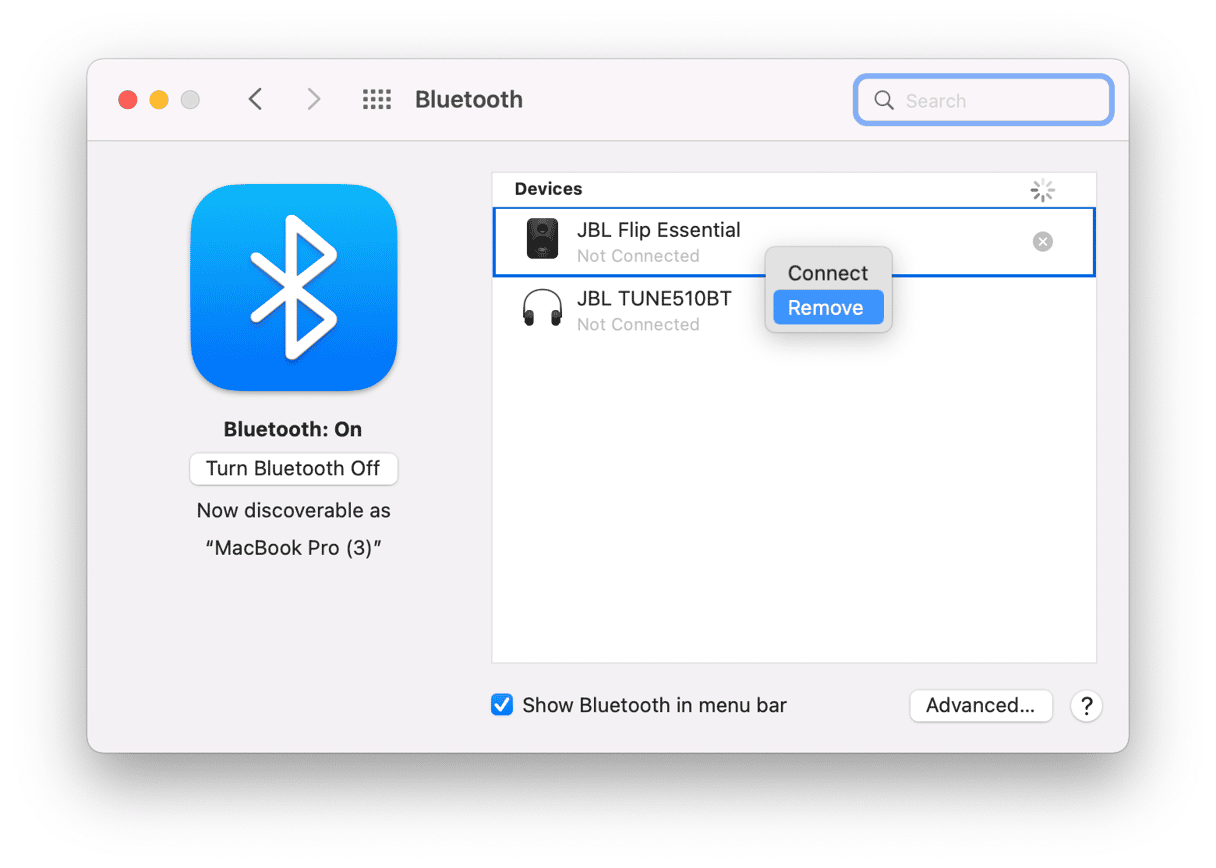
Disattiva la funzione "Nascondi IP"
L'ultima versione di Safari su macOS Monterey ha uno strumento per nascondere l'indirizzo IP. Garantisce una maggiore sicurezza, ma a quanto pare rallenta la navigazione, anche utilizzando altri browser come Chrome.
- Apri le Preferenze di Safari.
- Vai in Privacy.
- Togli la spunta da "Nascondi indirizzo IP ai tracker".
Svuota la cache DNS
Per questo ultimo consiglio utilizzeremo di nuovo CleanMyMac. Questa famosa app di manutenzione per Mac è dotata di una funzione per svuotare la cache DNS (Domain Name Service). In sostanza, il DNS associa i siti web al nome del loro dominio in formato numerico. Svuotare la cache DNS spesso riporta Internet alla normalità.
- Apri CleanMyMac (scarica gratis l'app da qui)
- Fai clic sulla scheda Manutenzione.
- Seleziona Cancella cache DNS e fai clic su Avvia.
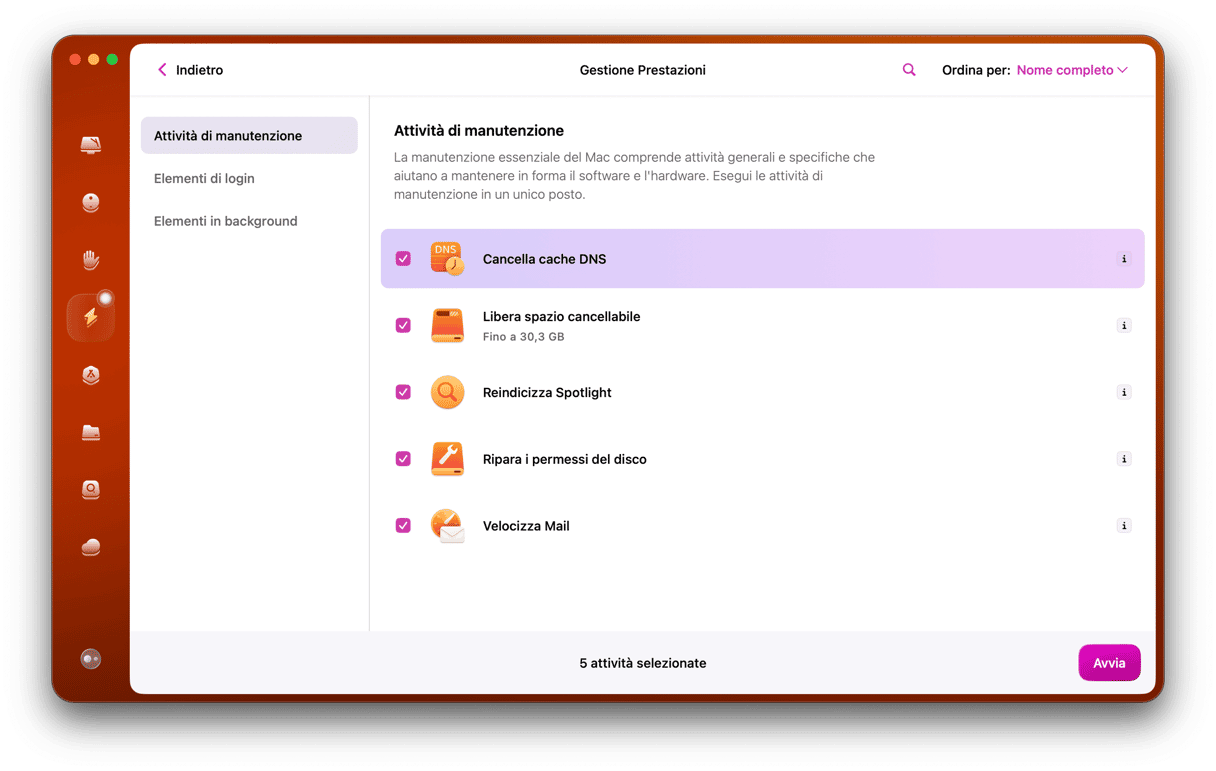
Controlla se il Bluetooth ha ripreso a funzionare.
I dispositivi Bluetooth sono progettati per rendere la vita più facile durante l'utilizzo del computer. Ma, possono renderla altrettanto complicata, se non funzionano bene. Spero che dopo aver letto questo articolo riuscirai a far dialogare senza problemi tutti i tuoi dispositivi Bluetooth con macOS Monterey.